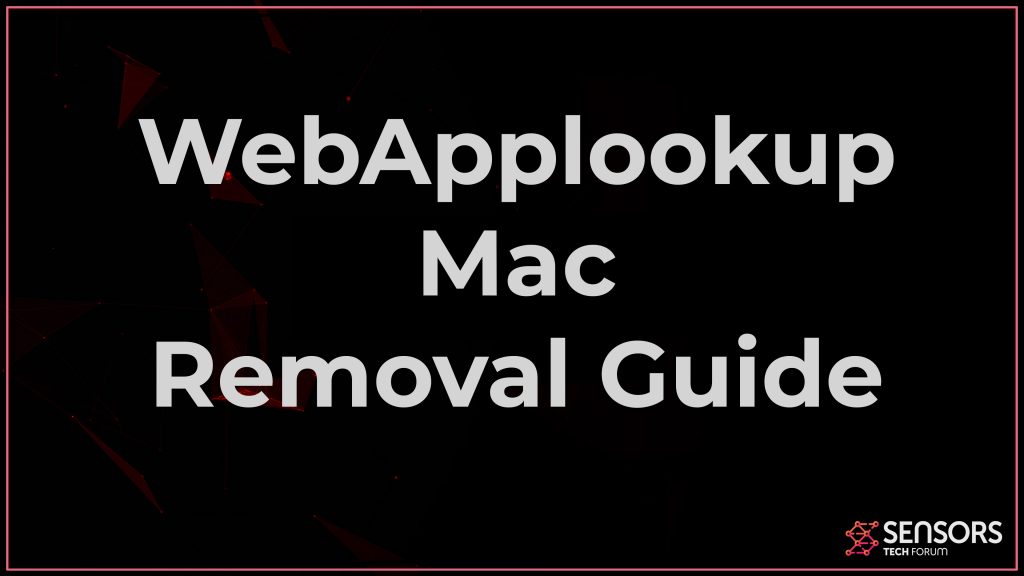Was ist WebApplookup?
WebApplookup ist der Name einer potenziell unerwünschten Anwendung, die auf Macs gefunden werden kann. Diese Software ist vor allem aufgrund der vielen Werbeformen auf Ihrem Mac problematisch. Diese Anzeigen wurden mit der Hauptidee erstellt, Sie zu verschiedenen Websites zu führen, die ein Risiko für Ihren Mac darstellen können. Der Hauptgrund dafür sind Apps, WebApplookup wird hauptsächlich erstellt, um Ihnen Tonnen von Anzeigen mit Gewinn zu zeigen, und ihren Entwicklern ist es egal, was auf Ihrem Computer beworben wird.
Lesen Sie diesen Artikel, wenn Sie erfahren möchten, wie Sie WebApplookup vollständig von Ihrem Mac entfernen können.

WebApplookup-Zusammenfassung
| Name | WebApplookup |
| Art | Browser Hijacker / PUP |
| kurze Beschreibung | Ziele, um die Einstellungen auf Ihrem Web-Browser, um zu ändern, um es Browser zu verursachen Umleitungen und verschiedene Anzeigen angezeigt werden. |
| Symptome | Ihr Web-Browser beginnt verschiedene Arten von Online-Werbung anzuzeigen, Dies führt zu einer Verlangsamung Ihres Computers. |
| Verteilungsmethode | Gebündelte Downloads. Web-Seiten, die sie werben können. |
| Detection Tool |
Überprüfen Sie, ob Ihr Gerät von WebApplookup betroffen ist
Herunterladen
Malware Removal Tool
|
Benutzererfahrung | Abonnieren Sie unseren Forum um WebApplookup zu diskutieren. |
WebApplookup – Was tut es?
Die Hauptaktivität von WebApplookup besteht darin, Ihnen Tonnen von Anzeigen zu zeigen. Diese Anzeigen können von den folgenden Arten sein:
- Hervorgehobene Textaktionen.
- Werbebanner.
- Mitteilungen.
- Pop-up-Fenster.
- Browser-Umleitungsanzeigen.
- Anzeigenunterstützte Ergebnisse, die angezeigt werden, wenn Sie nach etwas suchen.
Diese Anzeigen werden möglicherweise auf Ihrem Mac geschaltet, da WebApplookup Chrome möglicherweise ändert, Safari- und Firefox-Browser, um die Standardsuche zu ändern, neue Registerkarte und Homepages von ihnen. Möglicherweise können auch andere Websites Benachrichtigungen an Sie senden. Dies ist sehr typisch für Adware- und Browser-Hijacker, und wir haben kürzlich eine Welle dieser Arten von Bedrohungen auf dem Mac gesehen. Andere Mac-Adware, die wir kürzlich in freier Wildbahn gesehen haben, enthält ServiceRecords, OperativeUnit und AthenaSearch.
Apps, wie WebApplookup kann auf Ihrem Mac landen, weil sie zusammen mit den Setups anderer Freeware gebündelt werden, die aus dem Web heruntergeladen wurden. Solche Freeware sind oft Mediaplayer, Dateikonvertierungs-Apps, Bild- und Bildbearbeitungsprogramme und andere. So funktioniert es, dass WebApplookup als kostenlose Bonus-App im Installationsprogramm der betreffenden kostenlosen App beworben wird.
Das WebApplookup und die darin angezeigten Anzeigen können auf verschiedene Weise für Ihren Mac gefährlich sein. Eine davon könnten die Tonnen von Keksen sein, Tags, Pixel und andere Tracker, die von den beworbenen Websites oder von WebApplookup selbst verwendet werden können. Diese können verwendet werden, um Ihr Online-Verhalten zu verfolgen, und sie können auch nach dem Entfernen der Software auf Ihrem Mac verbleiben. Sie können verwendet werden, um die folgenden Informationen zu erfassen:
- Alle Online-Klicks gemacht.
- Ihre zuletzt besuchten Webseiten.
- Websites, die Sie mit einem Lesezeichen versehen haben.
- Ihr persönlicher Browserverlauf.
Das Hauptrisiko dieser Software besteht jedoch darin, dass die Anzeigen, die auf Ihrem Computer geschaltet werden, Sie zu sehr riskanten Websites führen können. Diese Websites könnten sich sogar als Malware herausstellen. Die folgenden riskanten Domänen können angezeigt werden, wenn Sie WebApplookup für längere Zeit auf Ihrem Mac verlassen:
- Bösartigen URLs, enthält Malware.
- Tech Support-Betrug
- Phishing-Seiten, die Ihre persönlichen Daten stehlen sollen.
- Betrügen Sie Websites oder Seiten.
- Gefälschte Umfragen.
Dies ist der Hauptgrund, WebApplookup so schnell wie möglich von Ihrem Mac zu entfernen.

Entfernen Sie WebApplookup von Ihrem Mac
Das Entfernen von WebApplookup kann aufgrund des Umfangs der Änderungen an Ihren Browsern und den möglicherweise zurückgelassenen Trackern etwas schwierig sein. Aus diesem Grund empfehlen wir dringend, diese App zu entfernen, indem Sie vorzugsweise die unten stehende Anleitung zum Entfernen befolgen. Es enthält die Schritte, mit denen Sie diese App in Ihren Webbrowsern und unter macOS erkennen und löschen können. Für die effektivste Entfernung, Es wird empfohlen, Ihren Mac mit einer erweiterten Anti-Malware zu scannen. Eine solche Software stellt sicher, dass alle bösen Dateien und Objekte erkannt und entfernt werden, und schützt Ihren Mac in Zukunft, zu.
Schritte zur Vorbereitung vor dem Entfernen:
Vor dem Starten Sie die folgenden Schritte folgen, darauf hingewiesen werden, dass Sie sollten zunächst die folgenden Vorbereitungen tun:
- Sichern Sie Ihre Dateien, falls das Schlimmste passiert.
- Achten Sie darauf, ein Gerät mit dieser Anleitung auf standy haben.
- Bewaffnen Sie sich mit Geduld.
- 1. Suchen Sie nach Mac-Malware
- 2. Deinstallieren Sie riskante Apps
- 3. Bereinigen Sie Ihre Browser
Schritt 1: Scan for and remove WebApplookup files from your Mac
Wenn Sie auf Ihrem Mac Probleme aufgrund unerwünschter Skripts und Programme wie WebApplookup haben, der empfohlene Weg, um die Bedrohung zu beseitigen ist durch ein Anti-Malware-Programm. SpyHunter für Mac bietet erweiterte Sicherheitsfunktionen sowie andere Module, die die Sicherheit Ihres Mac verbessern und ihn in Zukunft schützen.

Schnelle und einfache Anleitung zum Entfernen von Mac-Malware-Videos
Bonusschritt: So machen Sie Ihren Mac schneller?
Mac-Rechner unterhalten wahrscheinlich das schnellste Betriebssystem auf dem Markt. Noch, Macs werden manchmal langsam und träge. Die folgende Videoanleitung untersucht alle möglichen Probleme, die dazu führen können, dass Ihr Mac langsamer als gewöhnlich ist, sowie alle Schritte, die Ihnen helfen können, Ihren Mac zu beschleunigen.
Schritt 2: Uninstall WebApplookup and remove related files and objects
1. hit the ⇧ + ⌘ + U Tasten zum Öffnen von Dienstprogrammen. Eine andere Möglichkeit besteht darin, auf „Los“ zu klicken und dann auf „Dienstprogramme“ zu klicken., wie das Bild unten zeigt:

2. Suchen Sie den Aktivitätsmonitor und doppelklicken Sie darauf:

3. Im Activity Monitor sucht verdächtige Prozesse, Zugehörigkeit oder Bezug zu WebApplookup:


4. Klicken Sie auf die "Gehen" Taste erneut, aber diesmal wählen Sie Anwendungen. Eine andere Möglichkeit ist mit den ⇧+⌘+A Tasten.
5. Im Menü Anwendungen, sucht jede verdächtige App oder eine App mit einem Namen, ähnlich oder identisch mit WebApplookup. Wenn Sie es finden, Klicken Sie mit der rechten Maustaste auf die App und wählen Sie "In den Papierkorb verschieben".

6. Wählen Accounts, Danach klicken Sie auf die Login Artikel Vorliebe. Ihr Mac zeigt Ihnen dann eine Liste der Elemente, die automatisch gestartet werden, wenn Sie sich einloggen. Suchen Sie nach verdächtigen Apps, die mit WebApplookup identisch oder ähnlich sind. Aktivieren Sie die App, deren automatische Ausführung Sie beenden möchten, und wählen Sie dann auf aus Minus („-“) Symbol, um es zu verstecken.
7. Entfernen Sie alle verbleibenden Dateien, die möglicherweise mit dieser Bedrohung zusammenhängen, manuell, indem Sie die folgenden Teilschritte ausführen:
- Gehe zu Finder.
- In der Suchleiste den Namen der Anwendung, die Sie entfernen möchten,.
- Oberhalb der Suchleiste ändern, um die zwei Drop-Down-Menüs "Systemdateien" und "Sind inklusive" so dass Sie alle Dateien im Zusammenhang mit der Anwendung sehen können, das Sie entfernen möchten. Beachten Sie, dass einige der Dateien nicht in der App in Beziehung gesetzt werden kann, so sehr vorsichtig sein, welche Dateien Sie löschen.
- Wenn alle Dateien sind verwandte, halte das ⌘ + A Tasten, um sie auszuwählen und fahren sie dann zu "Müll".
Falls Sie WebApplookup nicht über entfernen können Schritt 1 über:
Für den Fall, können Sie nicht die Virus-Dateien und Objekten in Ihren Anwendungen oder an anderen Orten finden wir oben gezeigt haben, Sie können in den Bibliotheken Ihres Mac für sie manuell suchen. Doch bevor dies zu tun, bitte den Disclaimer unten lesen:
1. Klicke auf "Gehen" und dann "Gehe zum Ordner" wie gezeigt unter:

2. Eintippen "/Library / LauchAgents /" und klicke auf Ok:

3. Löschen Sie alle Virendateien, die einen ähnlichen oder denselben Namen wie WebApplookup haben. Wenn Sie glauben, dass es keine solche Datei, lösche nichts.

Sie können die gleiche Prozedur mit den folgenden anderen Bibliothek Verzeichnisse wiederholen:
→ ~ / Library / Launchagents
/Library / LaunchDaemons
Spitze: ~ ist es absichtlich, denn es führt mehr LaunchAgents- zu.
Schritt 3: Entfernen Sie WebApplookup-bezogene Erweiterungen aus Safari / Chrom / Firefox









WebApplookup-FAQ
Was ist WebApplookup auf Ihrem Mac??
Die WebApplookup-Bedrohung ist wahrscheinlich eine potenziell unerwünschte App. Es besteht auch die Möglichkeit, dass es damit zusammenhängt Mac Malware. Wenn dem so ist, Solche Apps neigen dazu, Ihren Mac erheblich zu verlangsamen und Werbung anzuzeigen. Sie können auch Cookies und andere Tracker verwenden, um Browserinformationen von den auf Ihrem Mac installierten Webbrowsern abzurufen.
Können Macs Viren bekommen??
Ja. So viel wie jedes andere Gerät, Apple-Computer bekommen Malware. Apple-Geräte sind möglicherweise kein häufiges Ziel von Malware Autoren, Aber seien Sie versichert, dass fast alle Apple-Geräte mit einer Bedrohung infiziert werden können.
Welche Arten von Mac-Bedrohungen gibt es??
Laut den meisten Malware-Forschern und Cyber-Sicherheitsexperten, die Arten von Bedrohungen Bei Viren, die derzeit Ihren Mac infizieren können, kann es sich um betrügerische Antivirenprogramme handeln, Adware oder Entführer (PUPs), Trojanische Pferde, Ransomware und Krypto-Miner-Malware.
Was tun, wenn ich einen Mac-Virus habe?, Like WebApplookup?
Keine Panik! Sie können die meisten Mac-Bedrohungen leicht beseitigen, indem Sie sie zuerst isolieren und dann entfernen. Ein empfehlenswerter Weg, dies zu tun, ist die Verwendung eines seriösen Anbieters Software zum Entfernen von Schadsoftware Das kann die Entfernung automatisch für Sie erledigen.
Es gibt viele Anti-Malware-Apps für Mac, aus denen Sie auswählen können. SpyHunter für Mac ist eine der empfohlenen Mac-Anti-Malware-Apps, das kann kostenlos scannen und alle Viren erkennen. Dies spart Zeit für das manuelle Entfernen, das Sie sonst durchführen müssten.
How to Secure My Data from WebApplookup?
Mit wenigen einfachen Aktionen. Zuallererst, Befolgen Sie unbedingt diese Schritte:
Schritt 1: Finden Sie einen sicheren Computer und verbinden Sie es mit einem anderen Netzwerk, nicht der, mit dem Ihr Mac infiziert war.
Schritt 2: Ändern Sie alle Ihre Passwörter, ausgehend von Ihren E-Mail-Passwörtern.
Schritt 3: Aktivieren Zwei-Faktor-Authentifizierung zum Schutz Ihrer wichtigen Konten.
Schritt 4: Rufen Sie Ihre Bank an Ändern Sie Ihre Kreditkartendaten (Geheim Code, usw.) wenn Sie Ihre Kreditkarte für Online-Einkäufe gespeichert oder Online-Aktivitäten mit Ihrer Karte durchgeführt haben.
Schritt 5: Stellen Sie sicher, dass Rufen Sie Ihren ISP an (Internetprovider oder -anbieter) und bitten Sie sie, Ihre IP-Adresse zu ändern.
Schritt 6: Ändere dein WLAN Passwort.
Schritt 7: (Fakultativ): Stellen Sie sicher, dass Sie alle mit Ihrem Netzwerk verbundenen Geräte auf Viren prüfen und diese Schritte wiederholen, wenn sie betroffen sind.
Schritt 8: Installieren Sie Anti-Malware Software mit Echtzeitschutz auf jedem Gerät, das Sie haben.
Schritt 9: Versuchen Sie, keine Software von Websites herunterzuladen, von denen Sie nichts wissen, und halten Sie sich von diesen fern Websites mit geringer Reputation im allgemeinen.
Wenn Sie diesen Empfehlungen folgen, Ihr Netzwerk und Ihre Apple-Geräte werden wesentlich sicherer vor Bedrohungen oder informationsinvasiver Software und auch in Zukunft virenfrei und geschützt.
Weitere Tipps finden Sie auf unserer MacOS-Virus-Bereich, Hier können Sie auch Fragen stellen und Kommentare zu Ihren Mac-Problemen abgeben.
About the WebApplookup Research
Die Inhalte, die wir auf SensorsTechForum.com veröffentlichen, this WebApplookup how-to removal guide included, ist das Ergebnis umfangreicher Recherchen, harte Arbeit und die Hingabe unseres Teams, um Ihnen bei der Behebung des spezifischen macOS-Problems zu helfen.
How did we conduct the research on WebApplookup?
Bitte beachten Sie, dass unsere Forschung auf einer unabhängigen Untersuchung basiert. Wir stehen in Kontakt mit unabhängigen Sicherheitsforschern, Dank dessen erhalten wir täglich Updates zu den neuesten Malware-Definitionen, einschließlich der verschiedenen Arten von Mac-Bedrohungen, insbesondere Adware und potenziell unerwünschte Apps (zufrieden).
Weiter, the research behind the WebApplookup threat is backed with Virustotal.
Um die Bedrohung durch Mac-Malware besser zu verstehen, Bitte lesen Sie die folgenden Artikel, die sachkundige Details bieten.